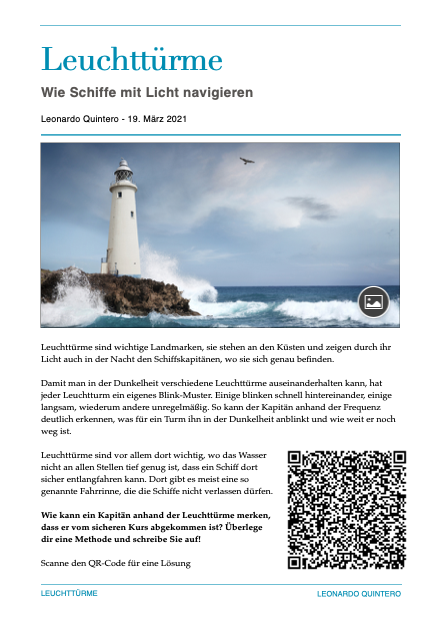Bevor eine Schülergruppe ein Interview startet, sollte sie zunächst den Unterschied zwischen offenen und geschlossenen Fragen kennen. Offene Fragen bringen den Interviewpartner zum Reden („Was halten Sie von den Klima-Demos?“) während geschlossene Fragen meist mit einem Ja oder Nein beantwortet werden können und bestenfalls zur vergleichenden Meinungsabfrage geeignet sind („Glauben Sie, die globale Erwärmung ist menschengemacht?“).
Nach diesem und weiteren journalistischem Grundwissen, machen die Lernenden sich an eine Sammlung von Interviewfragen. Dazu brauchen Sie ein schnelles Tool, welches nicht aufwändig zu bedienen ist und bestenfalls über alle Gerätegrenzen und Betriebssysteme hinweg funktioniert. Deswegen sei hier auch keine App empfohlen, obwohl es verlockend klingt, eine geteilte Notiz oder ein kollaboratives Pages-Dokument dazu einzusetzen, sondern auf eine schnelle Web-Technologie verwiesen: Etherpads.
Etherpads sind Webseiten, die eine Texteingabe von mehreren Benutzern zulassen und die Eingaben in Echtzeit darstellen. Dabei erstellt der erste Benutzer ein Etherpad und gibt den Link zu seiner Webseite seinen Mitarbeitern weiter, die dann direkt in das Textdokument hineinschreiben können.
Die meisten Etherpad-Anbieter bieten kostenlose Versionen an, da ein paar Textseiten nicht viel Speicher und Bandbreite benötigen. Dann sollte noch darauf geachtet werden, dass der Anbieter in Deutschland sitzt und sich an die DSGVO hält. Ein Fall dafür ist z.B.
Auf der Webseite heißt es: yopad.eu ist ein Internetangebot von »jugend.beteiligen.jetzt – für die Praxis digitaler Partizipation«, einem Kooperationsprojekt der Deutschen Kinder- und Jugendstiftung (DKJS), des Deutschen Bundesjugendrings (DBJR)und von IJAB – Fachstelle für Internationale Jugendarbeit der Bundesrepublik Deutschland e.V., gefördert vom Bundesministerium für Familie, Senioren, Frauen und Jugend.